2024年11月以降、iPhoneのメモアプリで突然メモが消える事例が増えており、SNS上では「iPhoneのメモが消えた」「iPhoneをアプデしたらメモが消えた」といった声が多く見られます。
目次
iPhoneのメモが消えたとの報告が増加
2024年11月以降、iPhoneのメモアプリから突然メモが消えたとの報告が増えています。メモアプリではアカウント(iPhone本体、iCloud、Googleなど)ごとにメモが保存されていますが、今回は「iCloudメモ」が表示されない事例が急増しています。
え、待って💦💦💦
どうしたらいいんや💦💦💦
iPhoneのメモが急に全て消えた💦💦💦
どうやって復元すれば良いの??
大切なデータたくさんあるのに😭😭😭— さきえる (@saki_2412) November 7, 2024
え!!?!?!?iPhoneの更新でメモ全部消えたんだけど!?!?、?終わりだ
— 柚 (@wt_yuzu) November 7, 2024
iCloud利用規約の改訂が影響、利用するには同意が必須
2024年9月16日にiCloudの利用規約が改訂されており、新しいiCloud利用規約に同意していないApple Account(旧Apple ID)でサインインしている場合、設定アプリに"新しい利用規約"に同意を求めるメッセージが表示されることがあります。
この利用規約の同意を求めるメッセージが表示されると、iCloudメモなどの同期が一時的に解除されることがあります。同意後も同期が再開されるまで時間が掛かる場合があり、同期が完了するまでiCloudメモを開くことができないことがあります。
新しいiCloud利用規約
このiPhoneでiCloudを使用するには、新しいiCloud利用規約に同意して、iPhoneのパスコードを入力する必要があります。
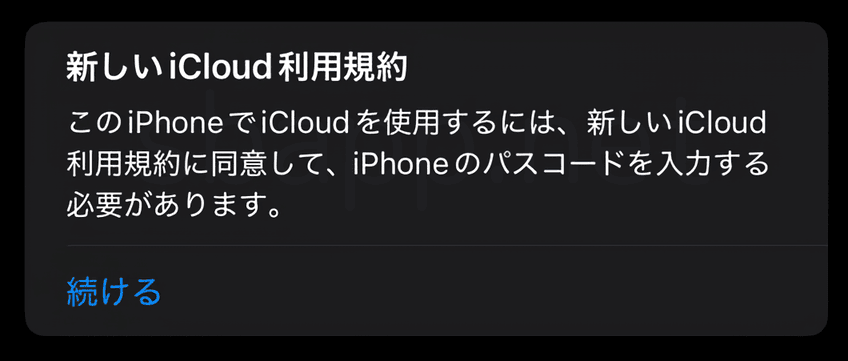
同意してもiCloudメモが表示されない時の対処
新しいiCloud利用規約に同意した直後の場合は、時間をあけることでiCloudメモが同期される可能性があります。もし時間をあけても同期されない場合は、以下の項目を見直してみてください。
iCloudメモが同期されない時に確認する項目
- 設定→モバイル通信→メモをオンにする
- 設定→Apple Account(旧Apple ID)→iCloud→メモ→このiPhoneを同期をオンにする
- iPhoneを再起動してメモアプリを開く
- メモアプリでフォルダ画面を開き、iCloudメモがiPhoneフォルダに移動していないか確認する
- メモアプリに容量不足に関するメッセージが表示されている場合は、iPhoneストレージの空き容量を確保する
- 設定→一般→ソフトウェアアップデートを実行する(必ずバックアップを作成すること)
※ iCloudとの同期には、モバイルデータ通信やWi-Fi等の通信環境が必須です。
「このiPhoneを同期」のオンオフを試す
前述した項目を確認してもiCloudメモが同期されない場合は、設定からiCloudメモのこのiPhoneを同期を一度オフにして、オンに戻すことで同期が再開される場合があります。
この方法ではiPhoneからiCloudメモが消去されるものの、メモ自体はiCloud上に保存されているため、通常はメモ自体が消えることはありません。実際にiOS18.1及びiOS17.7.1で動作を確認しています。
ただし、メモアプリのiCloudフォルダ内で作成したメモが何らかの理由によりiCloudとの同期に失敗している場合、この方法を試すとメモが消える可能性も考えられます。
念のため、手順を試す前にブラウザ版iCloudでiPhoneで作成したメモが同期されているか確認することをお勧めします。
iOS18のiPhoneでメモを同期する手順
- 設定を開く
- 自分の名前(Apple Account)をタップ
- iCloudをタップ
- メモをタップ
- このiPhoneを同期をオフ
- 「iPhoneからすべてのiCloudメモが削除されます」で、iPhoneから削除をタップ
- このiPhoneを同期をオン
iOS17のiPhoneでメモを同期する手順
- 設定を開く
- 自分の名前(Apple ID)をタップ
- 「ICLOUDを使用しているアプリ」のすべてを表示をタップ
- メモをタップ
- このiPhoneを同期をオフ
- 「iPhoneからすべてのiCloudメモが削除されます」で、iPhoneから削除をタップ
- このiPhoneを同期をオン

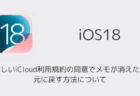
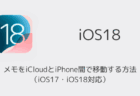
「このiPhoneを同期」のオンオフを試したところ、症状が改善しました。ありがとうございました。
記事がお役に立てたのであれば幸いです。
何をして無駄
バスワードも数十年キーセットして”MEMO”アプリに全て入れてあるのLOCKしてあるのにロックしてあるメモが全て消えてる。
あまりに勝手なアップデートですね。iCloud.comのアクセス用パスワードも消えた。あまりに勝手です。バックアップでと言われるかもしれませんが、戻りますか? 疑問に思う
書類削減のため簡単内容にして全て保存してあったのに、ひどいとしか言いようがない。